Trong bối cảnh công việc hiện đại ngày càng bận rộn, việc chuẩn bị một bài thuyết trình chuyên nghiệp, thu hút nhưng vẫn đảm bảo đầy đủ nội dung luôn là thách thức lớn. Microsoft Copilot, trợ lý AI tích hợp sẵn, hứa hẹn sẽ cách mạng hóa quy trình này, cho phép tạo bản trình bày hoàn chỉnh chỉ với một vài ghi chú thô. Nhưng liệu sản phẩm cuối cùng có thực sự ấn tượng về thiết kế và độ chính xác thông tin? Hãy cùng Thuthuatmobile.net đi sâu vào trải nghiệm thực tế để đánh giá khả năng của Copilot trong PowerPoint khi được cung cấp các ghi chú của chúng tôi.
Khởi Đầu Với Copilot trong PowerPoint: Điều Kiện và Các Bước Thực Hiện
Để bắt đầu sử dụng Copilot trong PowerPoint, bạn cần có tài khoản Microsoft 365. Đây là một khoản đầu tư đáng giá bởi gói đăng ký Microsoft 365 mang lại nhiều lợi ích vượt trội, bao gồm quyền truy cập đầy đủ vào các ứng dụng Office và 1TB dung lượng lưu trữ OneDrive. Gói Personal có giá khởi điểm từ 9.99 USD mỗi tháng, và bạn cũng có thể sử dụng Copilot trong Word và Excel.
Quá trình sử dụng Copilot để tạo bài thuyết trình khá đơn giản:
-
Mở ứng dụng PowerPoint và tạo một bản trình bày trống.
-
Nhấp vào nút Copilot nằm ở phía trên trang chiếu trong cửa sổ chỉnh sửa.
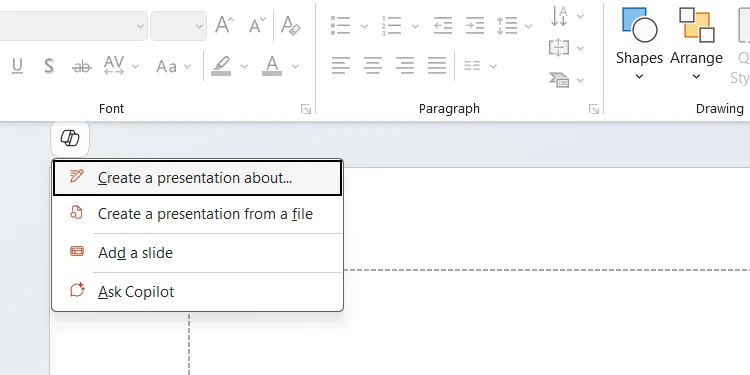 Hướng dẫn cách tạo bản trình bày mới trong PowerPoint bằng Copilot AI.
Hướng dẫn cách tạo bản trình bày mới trong PowerPoint bằng Copilot AI. -
Một cửa sổ Copilot sẽ xuất hiện với lời nhắc “Create a presentation about” (Tạo bài thuyết trình về). Lúc này, bạn chỉ cần nhập chủ đề, dán các ghi chú của mình vào và nhấn Enter. Ví dụ, chúng tôi đã sử dụng lệnh sau: “Create a presentation about Six Sigma based on the notes below.” (Tạo bài thuyết trình về Six Sigma dựa trên các ghi chú dưới đây.)
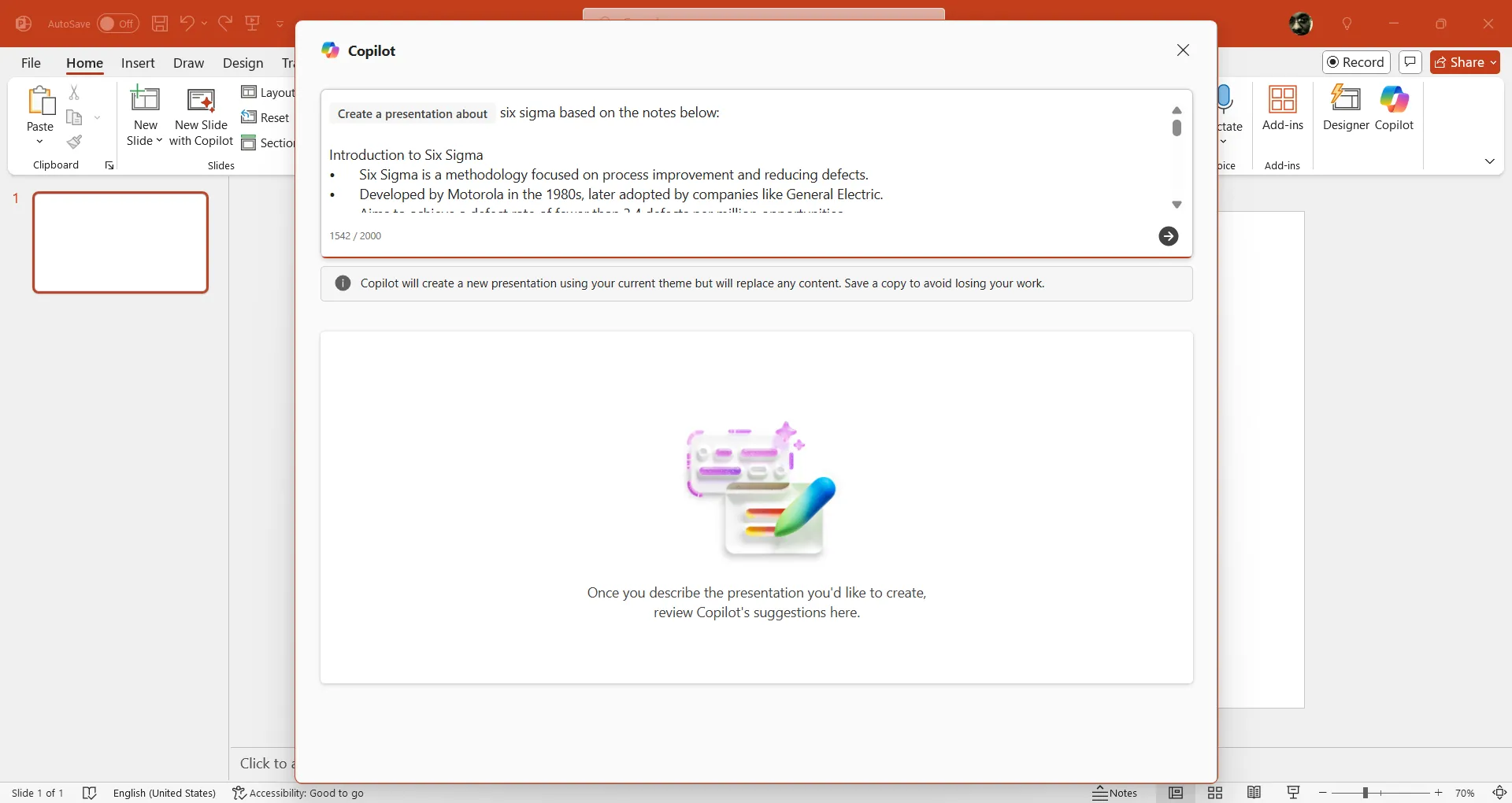 Giao diện nhập lệnh và ghi chú cho Copilot để tạo slide PowerPoint.
Giao diện nhập lệnh và ghi chú cho Copilot để tạo slide PowerPoint. -
Sau khi hài lòng với phần tổng quan nội dung mà Copilot dự kiến tạo, chúng tôi nhấp vào Generate slides ở góc dưới cùng bên phải.
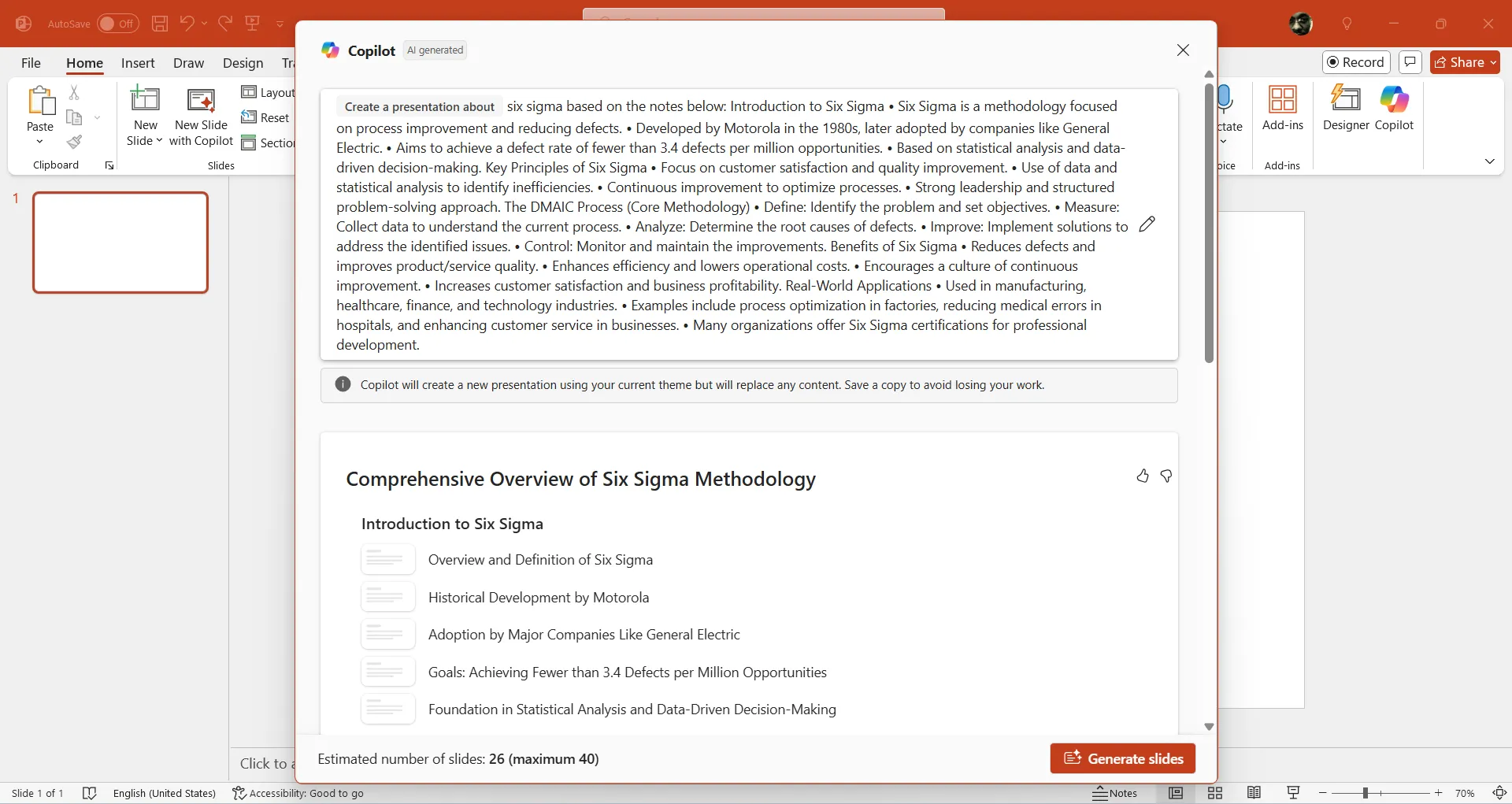 Quá trình Copilot AI tự động tạo và sắp xếp các slide thuyết trình.
Quá trình Copilot AI tự động tạo và sắp xếp các slide thuyết trình.
Chỉ trong vài giây, Copilot đã tạo ra khoảng 22 slide từ ghi chú của chúng tôi (hệ thống có thể tạo tối đa 40 slide). Nếu bạn không cần nhiều slide, hãy nhớ chỉ định số lượng cụ thể trong prompt.
- Khi mọi thứ đã sẵn sàng, chúng tôi nhấp vào Keep it để chèn các slide này vào bản trình bày.
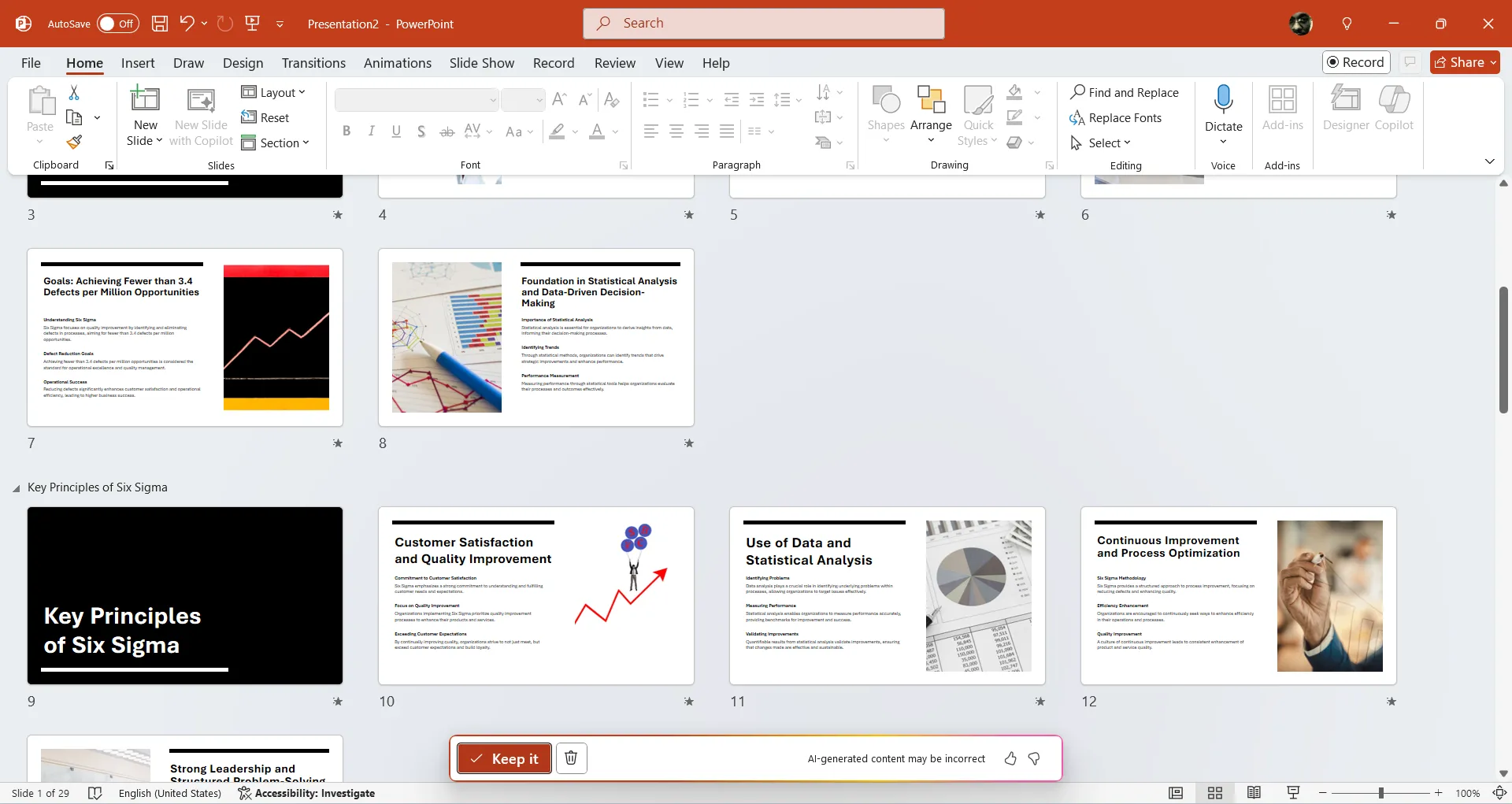 Xác nhận và chèn các slide được tạo bởi Copilot vào bản thuyết trình PowerPoint.
Xác nhận và chèn các slide được tạo bởi Copilot vào bản thuyết trình PowerPoint.
Thiết Kế và Định Dạng: Đơn Giản Nhưng Chuyên Nghiệp
Chúng tôi đã chia ghi chú thành năm phần chính, và Copilot đã rất thông minh khi bao gồm tất cả các phần này, cùng với một phần giới thiệu và kết luận riêng. Về mặt thiết kế, các slide do Copilot tạo ra khá cơ bản: nền trắng, định dạng văn bản nhẹ nhàng và các hình ảnh có sẵn (stock images). Mặc dù đơn giản, nhưng tổng thể bản trình bày vẫn toát lên vẻ chuyên nghiệp theo phong cách tối giản.
Nếu muốn bản trình bày có thiết kế ấn tượng hơn, bạn sẽ cần tự tay thực hiện các công việc thiết kế và định dạng. Ngay cả khi chúng tôi yêu cầu Copilot tạo thêm một slide mới, nó vẫn giữ nguyên thiết kế cơ bản và bỏ qua mọi thay đổi mà chúng tôi đã thực hiện trên các slide khác. Để tạo slide mới bằng Copilot, bạn có thể nhấp vào New Slide with Copilot trong phần Slides của tab Home.
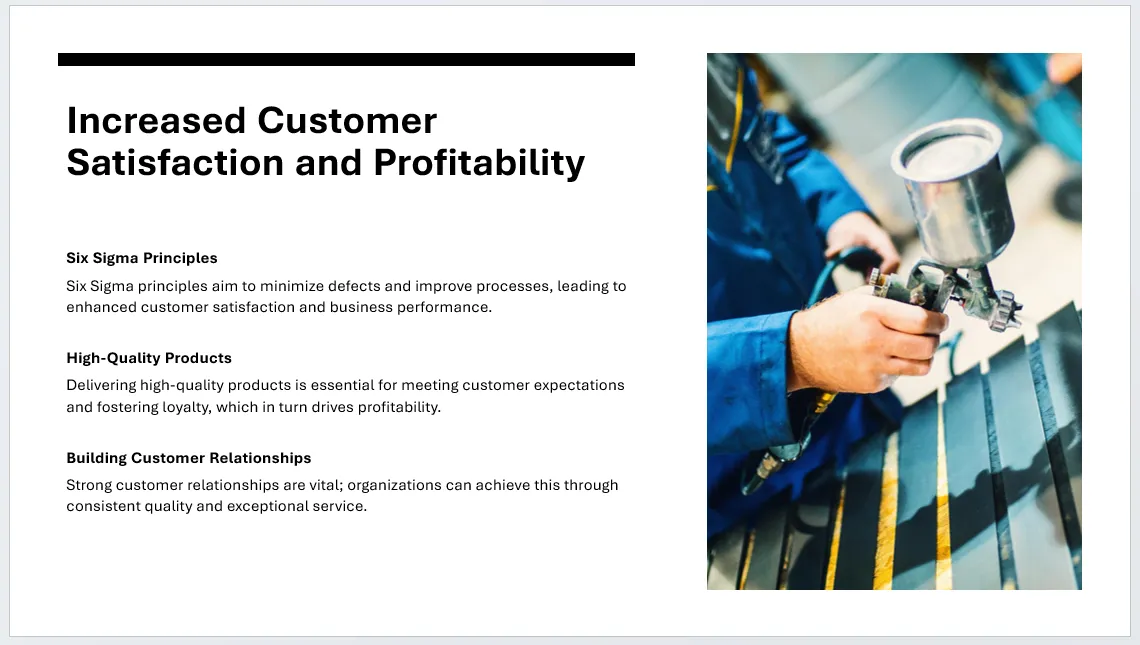 Một ví dụ về slide thuyết trình được thiết kế tự động bởi Copilot trong PowerPoint.
Một ví dụ về slide thuyết trình được thiết kế tự động bởi Copilot trong PowerPoint.
Đáng chú ý, Copilot không tự động áp dụng bất kỳ hoạt ảnh (animations) hay hiệu ứng hình ảnh (visual effects) phức tạp nào cho các slide; nó chỉ thêm hiệu ứng chuyển tiếp mờ (fade transition) cho tất cả chúng. Khi chúng tôi yêu cầu Copilot cải thiện các hoạt ảnh này, nó chỉ đưa ra các gợi ý mà chúng tôi phải tự áp dụng thủ công.
Độ Chính Xác Thông Tin và Khả Năng Mở Rộng Nội Dung
Một trong những điểm chúng tôi thực sự ấn tượng về Copilot là khả năng mở rộng các ghi chú thô và làm cho bài thuyết trình trở nên hấp dẫn hơn. Phần tổng quan cấp cao mà Copilot cung cấp cho chủ đề của chúng tôi được đánh giá là khá chính xác. Tuy nhiên, mức độ chính xác có thể thay đổi tùy thuộc vào nhiều yếu tố như chủ đề và nguồn dữ liệu mà Copilot sử dụng.
Vì lý do này, lời khuyên của Thuthuatmobile.net là bạn luôn nên kiểm tra lại thông tin do Copilot hoặc bất kỳ công cụ AI nào khác tạo ra bằng các nguồn đáng tin cậy. Các công cụ này cũng có những giới hạn nhất định, có thể dẫn đến sai sót. Trong trường hợp của chúng tôi, Copilot đôi khi đơn giản hóa quá mức một số khái niệm, đòi hỏi chúng tôi phải tự điều chỉnh.
Nếu có bất kỳ nội dung nào cảm thấy không chính xác, việc chỉnh sửa rất dễ dàng. Bạn chỉ cần chọn hộp văn bản chứa nội dung đó, nhấp vào nút Copilot xuất hiện bên cạnh, và chọn Auto-rewrite (viết lại tự động). Bạn cũng có thể yêu cầu Copilot cô đọng (condense) hoặc làm cho nội dung trở nên chuyên nghiệp hơn (make it sound more professional) bằng cách chọn các tùy chọn tương ứng trong menu Copilot.
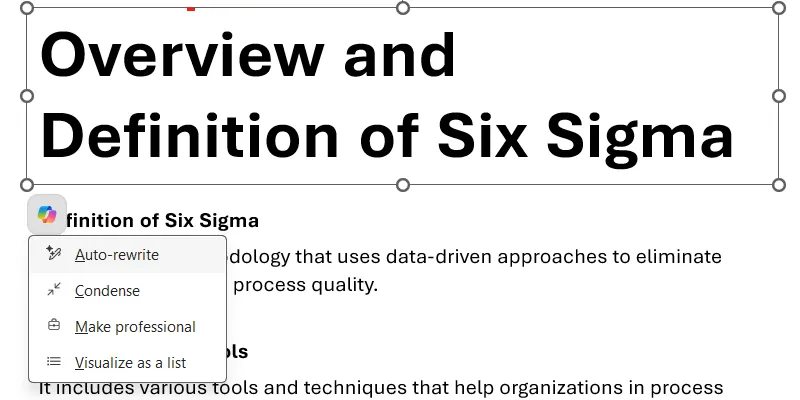 Các tùy chọn chỉnh sửa văn bản do Copilot gợi ý trong PowerPoint, bao gồm viết lại tự động.
Các tùy chọn chỉnh sửa văn bản do Copilot gợi ý trong PowerPoint, bao gồm viết lại tự động.
Hãy nhớ rằng số lần bạn có thể gửi lệnh cho Copilot trong PowerPoint và các ứng dụng Microsoft khác bị giới hạn bởi số lượng AI credits bạn có. Gói Personal đi kèm với 60 credits. Sau khi sử dụng hết, bạn phải đợi đến cuối tháng để số credits này được thiết lập lại. Bạn có thể kiểm tra số dư AI credits còn lại trong phần AI credit balance trên trang tài khoản Microsoft 365 của mình.
Ghi Chú Diễn Giả (Speaker Notes) – Điểm Cộng Lớn
Bản thuyết trình do Copilot tạo ra còn đi kèm với ghi chú diễn giả (speaker notes), cung cấp các điểm chính cho mỗi slide. Tuy nhiên, ban đầu các ghi chú này khá ngắn gọn, vì vậy chúng tôi đã yêu cầu Copilot bổ sung thêm.
Để thực hiện điều đó, bạn chỉ cần nhấp vào nút Copilot trên thanh Ribbon của tab Home để mở bảng điều khiển Copilot ở bên phải, sau đó nhập lệnh “Add speaker notes to the presentation” (Thêm ghi chú diễn giả vào bản trình bày).
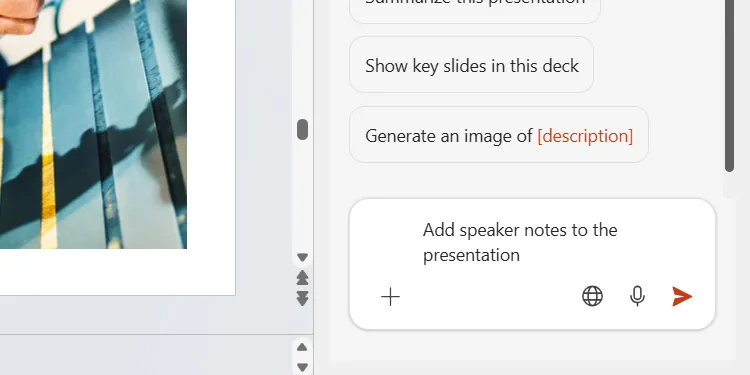 Hướng dẫn cách yêu cầu Copilot bổ sung ghi chú diễn giả cho toàn bộ bản thuyết trình.
Hướng dẫn cách yêu cầu Copilot bổ sung ghi chú diễn giả cho toàn bộ bản thuyết trình.
Chỉ sau vài giây, các ghi chú diễn giả đã sẵn sàng để xem xét, và chúng thực sự rất hữu ích và đúng trọng tâm.
Nếu bạn cần Copilot hỗ trợ tạo bài thuyết trình PowerPoint, công cụ này chắc chắn sẽ đáp ứng được nhu cầu của bạn. Mặc dù thiết kế có thể không quá ấn tượng, nhưng thông tin mà nó cung cấp giúp các slide trở nên hấp dẫn và có độ chính xác cao. Chúng tôi nhận thấy Copilot là một công cụ cực kỳ hữu ích khi bạn cần chuẩn bị một bài thuyết trình gấp và đang bị eo hẹp về thời gian.


